PPT课件制作技术要点
- 格式:doc
- 大小:67.00 KB
- 文档页数:12
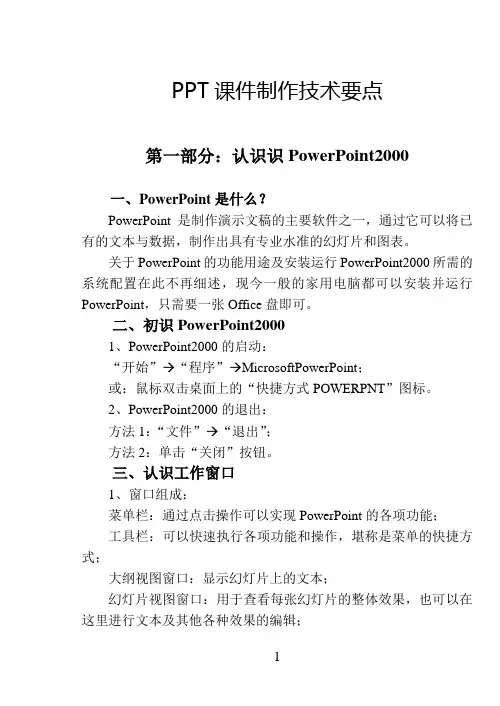
PPT课件制作技术要点第一部分:认识识PowerPoint2000一、PowerPoint是什么?PowerPoint是制作演示文稿的主要软件之一,通过它可以将已有的文本与数据,制作出具有专业水准的幻灯片和图表。
关于PowerPoint的功能用途及安装运行PowerPoint2000所需的系统配置在此不再细述,现今一般的家用电脑都可以安装并运行PowerPoint,只需要一张Office盘即可。
二、初识PowerPoint20001、PowerPoint2000的启动:“开始”→“程序”→MicrosoftPowerPoint;或:鼠标双击桌面上的“快捷方式POWERPNT”图标。
2、PowerPoint2000的退出:方法1:“文件”→“退出”;方法2:单击“关闭”按钮。
三、认识工作窗口1、窗口组成:菜单栏:通过点击操作可以实现PowerPoint的各项功能;工具栏:可以快速执行各项功能和操作,堪称是菜单的快捷方式;大纲视图窗口:显示幻灯片上的文本;幻灯片视图窗口:用于查看每张幻灯片的整体效果,也可以在这里进行文本及其他各种效果的编辑;备注栏:可以在这里为每张幻灯片添加备注,以方便他人在翻阅该演示文稿时了解相应内容。
2、调整工作窗口(1)缩放操作:方法1:“视图”→“显示比例”,选择缩放比例。
方法2:利用常用工具栏中的显示比例按钮。
(2)显示方式调整:当有多个文件同时打开时,可以用“并排排列”和“层叠排列”两种方式来显示视窗。
(两种排列方式可在“窗口”菜单中选择)四、认识菜单命令PowerPoint2000的工作窗口把菜单栏分为文件、编辑、视图、插入、格式、工具、幻灯片放映、窗口和帮助,共9个菜单项。
各个菜单的常用功能会在以后的学习中陆续进行介绍。
(1)在菜单中,当前可以使用的命令正常显示,当前不可执行的命令则是灰色显示;(2)当菜单项前面有符号√时,表示该项功能已经启用;(3)菜单项文字后的按键表示该命令的快捷键;(4)菜单项文字后的省略号"…"表示执行本命令后将弹出新对话框;(5)菜单后的小三角形,表示该菜单命令项还含有下一级的子菜单;(6)某些不常用的菜单命令会自动隐藏,可以单击该菜单项底部的▼显示隐藏菜单命令。
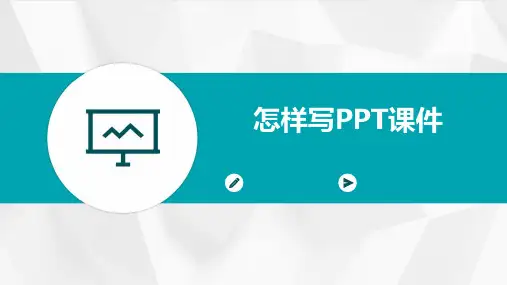
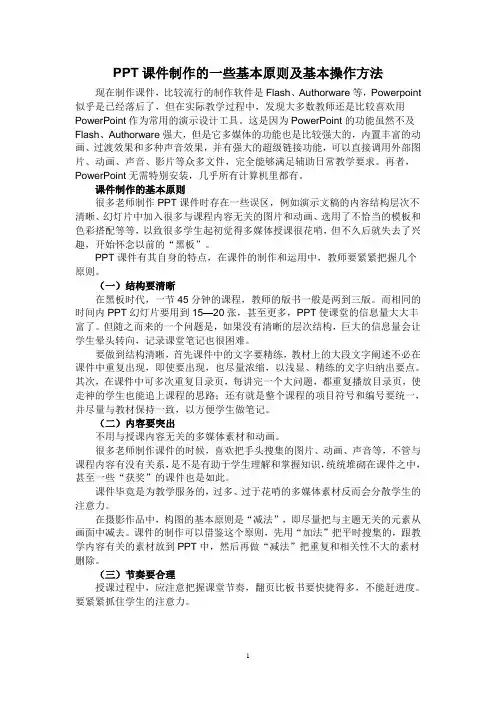
PPT课件制作的一些基本原则及基本操作方法现在制作课件,比较流行的制作软件是Flash、Authorware等,Powerpoint 似乎是已经落后了,但在实际教学过程中,发现大多数教师还是比较喜欢用PowerPoint作为常用的演示设计工具。
这是因为PowerPoint的功能虽然不及Flash、Authorware强大,但是它多媒体的功能也是比较强大的,内置丰富的动画、过渡效果和多种声音效果,并有强大的超级链接功能,可以直接调用外部图片、动画、声音、影片等众多文件,完全能够满足辅助日常教学要求。
再者,PowerPoint无需特别安装,几乎所有计算机里都有。
课件制作的基本原则很多老师制作PPT课件时存在一些误区,例如演示文稿的内容结构层次不清晰、幻灯片中加入很多与课程内容无关的图片和动画、选用了不恰当的模板和色彩搭配等等,以致很多学生起初觉得多媒体授课很花哨,但不久后就失去了兴趣,开始怀念以前的“黑板”。
PPT课件有其自身的特点,在课件的制作和运用中,教师要紧紧把握几个原则。
(一)结构要清晰在黑板时代,一节45分钟的课程,教师的版书一般是两到三版。
而相同的时间内PPT幻灯片要用到15—20张,甚至更多,PPT使课堂的信息量大大丰富了。
但随之而来的一个问题是,如果没有清晰的层次结构,巨大的信息量会让学生晕头转向,记录课堂笔记也很困难。
要做到结构清晰,首先课件中的文字要精练,教材上的大段文字阐述不必在课件中重复出现,即使要出现,也尽量浓缩,以浅显、精练的文字归纳出要点。
其次,在课件中可多次重复目录页,每讲完一个大问题,都重复播放目录页,使走神的学生也能追上课程的思路;还有就是整个课程的项目符号和编号要统一,并尽量与教材保持一致,以方便学生做笔记。
(二)内容要突出不用与授课内容无关的多媒体素材和动画。
很多老师制作课件的时候,喜欢把手头搜集的图片、动画、声音等,不管与课程内容有没有关系,是不是有助于学生理解和掌握知识,统统堆砌在课件之中,甚至一些“获奖”的课件也是如此。








---------------------------------------------------------------最新资料推荐------------------------------------------------------PPT课件制作的要点PPT 课件制作的七大要点①课件的首页要整洁首页是一个课件等待正式上课前使用的一个页面,一般来说是一个欢迎页面,这里不需要太多的内容,但可以稍华丽一点,一幅优美的风景画或一幅符合主题的画面加上一段简洁的欢迎词、和一个按钮就差不多了。
为了让等待的过程不至于太枯燥,可以设置让欢迎词动起来。
另外由于这是一个等待的时间,最好能插上一段轻音乐或符合主题的其它音乐。
但要设置完整,让音乐能一直播放,并且在开始上课时能自动停止。
②课件的目录要简洁课件的目录就像是一个导向牌,指向观众想去的地方,所以完整的目录至少应该具备:标题、导航条和退出按钮。
这个页面最重要的一点就是要有丰富的内容,但尽量做到简洁、统一,最好具有一定的风格。
如图 1、2:整体色调比较平和,内容也很丰富,有导航条、校景图及名人名言等等,又比较简洁,让人看上去一目了然。
有些老师的课件虽具备目录,但从内容上看相对过于简单,有的甚至连课件的主题也没有。
1 / 7以图 3 为例,虽然目录结构比较有特点,但各导航条形状、字体不一,色调混乱,让人眼花缭乱。
从简洁、统一角度来看,有的色彩缤纷,形状各异。
如图 4:目录里各导航条采用的是各种形式的艺术字,规格、样式也各不统一,布局也有点凌乱。
在目录里应该还有一个退出按钮,使整个课件随时可以通过目录退出到结束界面,而不是一路播放到最后一张退出。
③对文字的处理应合理一般在课件中少不了文字这块内容,有时只有少数的几个作为注解,有时需要很多文字,在处理文字时要注意以下几点:1、文字较少时可采用相对较大的字号,但不要让文字充斥整个屏幕,要留有一定的空间;比较少时可在空余的地方插入一些不太容易引人注意的图片或 gif 小动画。
课堂教学课件制作技术与方法技巧摘要:将多媒体技术应用于课堂教学,辅助教师完成课堂讲授,是现代教育模式下普遍采用的课堂教学手段。
教师了解和掌握课堂教学课件的制作原则、框架结构、制作流程和制作方法技巧,亲自设计制作课堂教学课件,能更好地将教学理念、教学内容、教学流程、教学创新融入课堂教学课件,提高课堂教学效果。
关键词:课堂教学课件;制作原则;框架结构;制作流程;方法技巧随着信息技术的发展与应用,将多媒体技术融入一线课堂教学,是现代教育模式对信息化教学的要求,也是提升教师信息素养的需要。
教师备课时,既要准备书面教案、板书、教学参考资料,也要设计制作课堂教学课件,其中设计制作课堂教学课件是难点。
课堂教学课件是指用于课堂教学的多媒体课件或演示文档,它集文字、声音、图形、图像、动画、视频、网页等媒体素材为一体,具有图文并茂、声像俱佳、表现力强、交互性好的特点,运用在课堂教学中能丰富课堂教学内容,增强学生对抽象概念、深奥事物以及复杂过程的理解与感受,提高教学效果。
一、课堂教学课件的制作原则(一)体现教师的主导地位教师是课堂教学的“编剧”和“导演”,课堂教学课件是演译”编剧”、诠释“导演”意图、实现教学设计的手段。
设计制作时要将教学理念、教学内容、教学流程、教学创新融入课件,教师能根据教学节奏,沿着启发诱导、内容展示、深入讲解的教学思路,控制课堂教学课件展示的内容和时间,使讲授与内容相辅相成、互相支撑。
课堂教学课件是辅助教师完成课堂教学的,要随着教师讲授内容而动作,不是教师跟着课件走。
(二)体现学生的主体地位课堂教学课件要有助于学生学习、理解和掌握知识,在设计制作时必须考虑学生的认知特点、视听习惯、知识水平和接受能力,循序渐进地演示教学内容;在使用时给学生留出参与讨论、独立思考、得出结论的空间和时间,切忌展示节奏过快、代替学生思维,使学生丧失主动性和求知欲。
(三)与板书互补课堂教学课件不能替代板书,要与板书形成互补,协同展现教学内容、重点和难点。
好的 PPT课件的标准优异 PPT课件的“十六字格言”:构造清楚、整体协调、主题明确、简单了然:1、构造清楚构造清楚有两层含义,一是导航要清楚。
要做到导航清楚,第一目录要清楚,再者在每个页面都要让学生知道目前的地点,还有超链接不要使用太多,防止迷航。
二是知识构造要清楚。
PPT课件的构造主要有三种形式:一种是线性构造,线性构造比较简单,演示也比较方便,整个课件流程顺着线索向来运转,这类构造合适中心观点、基来源理把教课内容贯串起来,渐进解说。
二是树状构造,该构造能依据教课内容的变化、学生的差别度对课件的流程进行有选择地控制履行。
三是网状构造。
合适建立情形,指引探究性学习。
在制作课件时应突出本学科知识的层次、归属类推等逻辑关系,在教课方案考虑并在教课活动中表现给学术这类构造关系,以减少学术组织、判断知识关系的负担,提升学习效率。
2、整体协调整体协调是指视觉传达拥有美学上的和睦性、整体性、均衡性,不给人凌乱无章的感觉。
一致设计风格,设计服务于主题;一致设计模板,表现单位或许个人形象;一致主标题文字字号、字体、色彩;一致内容文字字号、字体、色彩;一致的整体配色方案;一致的规划布局,等等。
3、要点突出其一,画面的布局要要点突出。
防止与知识点没关的信息扰乱学生的注意力,比如不要使用没关的动画成效,不要使用过多的色彩,知识点的各层级标题要有条有理,有层次感,重要的知识点,用醒目的颜色或许加粗等成效标出。
同一页面运动的对象不要超出两个。
同一页面的色彩数不宜超出色中颜色,不要出现与内容没关的花边、彩色边框。
尽量减少文字数目,多使用图表。
其二,知识点表现要要点突出。
突出课程内容 , 不要使用和知识点没关的多媒体素材和动画, 课件一定联合学科和学生自己的特色, 合适运用 , 才能相辅相成。
4、简短了然单张幻灯片中文字的字数以30~60 个汉字为宜,讲的时间以 3-5分钟为宜,假如一个问题或观点的内容比许多,一张幻灯片放不下就拆分为两张,切忌强行把文字聚积在一张幻灯片上。
ppt课件制作PPT课件制作PPT课件是在现代教育与商业领域中广为使用的一种工具。
它可以通过文字、图表、动画和多媒体等形式,将信息清晰简洁地展示给观众。
无论是在学校教学、工作报告还是商业演示中,PPT课件都是一种相对高效的传达方式。
本文将探讨PPT课件制作的重要性、步骤和技巧等方面内容。
一、PPT课件制作的重要性1. 提高信息传达效果:相比于传统的纸质报告、黑板教学,PPT 课件能够利用图表、动画等手段直观地展示信息,提高观众的理解和记忆效果。
2. 增强演讲者的表达能力:通过PPT课件制作,演讲者可以提前准备好幻灯片,减少记忆压力,有助于更自信、更流畅地演讲。
3. 创造良好的演示氛围:PPT课件的视觉效果可以增强观众的兴趣和参与感,为演示活动营造一个良好的氛围。
4. 提高逻辑思维能力:为了制作一份有条理的PPT课件,演讲者需要对内容进行整理和分类,这有助于提高自己的逻辑思维和组织能力。
二、PPT课件制作的步骤1. 确定主题:首先,需要确定PPT课件的主题和目标。
明确想要传达的信息,并结合受众的需求进行设计。
2. 收集资料:收集与主题相关的资料,包括文字、图片、视频等等,并进行整理和筛选。
3. 设计布局:在设计布局时,应确保PPT课件整体的风格和色彩搭配,使其美观而统一。
合理设置标题、正文和页脚等元素,确保信息层次清晰。
4. 填充内容:根据收集到的资料,将内容填充到PPT课件中。
文字应简洁明了,图表应具有辅助说明作用。
5. 添加动画和转场:通过添加动画和转场效果,可以使PPT课件更生动有趣。
然而,要注意不要过度使用,以免分散观众注意力。
6. 调整字体和颜色:选择清晰易读的字体,并合理选用颜色,以确保观众能够轻松阅读。
7. 进行演示:在进行演示之前,应熟悉PPT课件的内容,确保流利且完整地展示。
三、PPT课件制作的技巧1. 简洁明了:避免使用过多的文字和复杂的图表。
要点要明确,重点突出。
2. 图文结合:将文字和图片结合起来,以图表、示意图、图片等形式呈现信息,使其更易于理解。
PPT课件制作技术要点第一部分:认识识PowerPoint2000一、PowerPoint是什么?PowerPoint是制作演示文稿的主要软件之一,通过它可以将已有的文本与数据,制作出具有专业水准的幻灯片和图表。
关于PowerPoint的功能用途及安装运行PowerPoint2000所需的系统配置在此不再细述,现今一般的家用电脑都可以安装并运行PowerPoint,只需要一张Office盘即可。
二、初识PowerPoint20001、PowerPoint2000的启动:“开始”→“程序”→MicrosoftPowerPoint;或:鼠标双击桌面上的“快捷方式POWERPNT”图标。
2、PowerPoint2000的退出:方法1:“文件”→“退出”;方法2:单击“关闭”按钮。
三、认识工作窗口1、窗口组成:菜单栏:通过点击操作可以实现PowerPoint的各项功能;工具栏:可以快速执行各项功能和操作,堪称是菜单的快捷方式;大纲视图窗口:显示幻灯片上的文本;幻灯片视图窗口:用于查看每张幻灯片的整体效果,也可以在这里进行文本及其他各种效果的编辑;备注栏:可以在这里为每张幻灯片添加备注,以方便他人在翻阅该演示文稿时了解相应内容。
2、调整工作窗口(1)缩放操作:方法1:“视图”→“显示比例”,选择缩放比例。
方法2:利用常用工具栏中的显示比例按钮。
(2)显示方式调整:当有多个文件同时打开时,可以用“并排排列”和“层叠排列”两种方式来显示视窗。
(两种排列方式可在“窗口”菜单中选择)四、认识菜单命令PowerPoint2000的工作窗口把菜单栏分为文件、编辑、视图、插入、格式、工具、幻灯片放映、窗口和帮助,共9个菜单项。
各个菜单的常用功能会在以后的学习中陆续进行介绍。
(1)在菜单中,当前可以使用的命令正常显示,当前不可执行的命令则是灰色显示;(2)当菜单项前面有符号√时,表示该项功能已经启用;(3)菜单项文字后的按键表示该命令的快捷键;(4)菜单项文字后的省略号"…"表示执行本命令后将弹出新对话框;(5)菜单后的小三角形,表示该菜单命令项还含有下一级的子菜单;(6)某些不常用的菜单命令会自动隐藏,可以单击该菜单项底部的▼显示隐藏菜单命令。
五、认识工具栏工具栏是一个带有按钮和选项的工具条,它们用于对特定的对象进行操作。
在PowerPoint2000中提供了共13个工具栏。
定制工具栏:“视图”→“工具栏”,当前屏幕上已打开的工具栏左侧有标记显示,单击自己想要显示的工具栏名称,则该工具栏将会显示在屏幕上。
若要关闭工具栏,只需单击工具栏的关闭按钮或在“视图”→“工具栏”子菜单项中相应的菜单命令上单击。
第二部分:演示文稿制作实例实例1:制作标题幻灯片通过本实例,学习以下内容:——利用“幻灯片版式”向导创建新幻灯片——在幻灯片中添加和格式化文本——在幻灯片中制作艺术字——给幻灯片增加简单的动画效果——给幻灯片增加背景——保存幻灯片操作步骤:一、创建新幻灯片运行PowerPoint→弹出一个“新建演示文稿”对话框→选择“空演示文稿”→确定→选择“标题幻灯片”→确定如果要再新建一个幻灯片文档时,只需要单击工具栏中的“新建”按钮,再进行同上类似的操作即可二、在幻灯片中添加文本并格式化单击主标题框→输入文字(该实例中,我们输入“PowerPoint 课件制作实例导航”)→拖动主标题框至适当位置(鼠标移至文本框上,按住鼠标左键不放,移动鼠标)→选中要格式化的文本(选中的文字呈反色显示)→在“格式”工具栏(如下图)中对选中文本进行格式的设置(或使用“格式”→“字体”也可进行字体格式的设置)。
1.在PowerPoint中对于文本框的调节可根据鼠标指针形状变化来进行。
2.要对某处文本进行格式化时,首先应将其选中,否则将不能得到期望的效果。
三、添加艺术字打开“艺术字”工具栏。
→单击“插入艺术字”按钮→在弹出的“艺术字”库对话框中选择一种艺术字样式→确定→输入艺术字文本→设置文本格式→确定→调整艺术字位置和大小。
四、添加动画效果所谓“动画效果”,是指幻灯片上的对象以动态的方式显示出来。
制作过程中,可以通过“幻灯片放映”→“动画预览”来查看。
选中要增加动画的文本→“幻灯片放映”→“预设动画”→选择一种动画效果(也可打开“动画效果”工具栏,在该工具栏内进行设置)。
五、设置背景“格式”(或在幻灯片内空的地方单击右键)→“背景”。
六、保存幻灯片“文件”→“保存”(或单击工具栏上的“保存”按钮)→输入文件名,设置保存位置→保存。
1.第一次执行“保存”命令时,系统会弹出“另存为”对话框,以后再进行“保存”时,则不会弹出该对话框。
若想改变文件名称或保存位置重新进行保存,则使用“另存为”命令。
2.为了避免突然断电或其他意外因素带来的损失,应该养成及时保存文档的好习惯,经常执行“保存”命令。
实例2:制作标题和文本幻灯片通过本实例,学习以下内容:——利用“幻灯片版式”向导创建新幻灯片——在幻灯片中添加和格式化文本——在幻灯片中制作艺术字——给幻灯片增加简单的动画效果——给幻灯片增加背景——保存幻灯片操作步骤:一、插入新幻灯片“插入”→“新幻灯片”→选择一种版式(该实例选择“项目清单”)→确定。
注意:实例1中使用“新建”按钮,是创建一个新的PPT文档,而实例2中使用的“插入新幻灯片”命令是创建一张新的幻灯片。
二、添加标题和文本1.可使用实例1中的方法来添加文字;2.可利用“大纲视图”来添加文字:在左边的大纲视图栏中进行文字的输入,输入的文字会在中间的幻灯片中同步显示。
注意:在“大纲视图”中进行文本的输入有个特殊之处,就是在每张幻灯片后第一次按下回车产生的不是下一行文本,而是建立了一张新的幻灯片(即每次回车产生的都是同一级别的文字)。
所以要在同一张幻灯片中继续输入,可按Tab键做降级处理,此时PowerPoint会在该行插入一个项目符号,输入文字即可;而按Shift+Tab键是升级处理。
三、格式化文本更改项目符号:“格式”(或单击右键)→“项目符号和编号”→选择一种项目符号(也可用图片作项目符号或导入自己制作的项目符号)。
四、绘制基本图形使用“绘图”工具栏(如下图)可以方便地在幻灯片中绘制图形。
选择一种图形按钮→在幻灯片上按住鼠标左键移动鼠标,可画出相应图形→调整图形位置→使用“填充颜色”按钮设置图形填充色→在图形上单击右键→“叠放次序”→选择一种叠放次序。
注意:若要在图形中添加文字,可在图形上单击右键→“添加文本”→在图形内输入文字。
五、插入图片“插入”→“图片”→“剪贴画”→选择需要的图片→点击“插入剪辑”按钮。
→“来自文件”→选择需要的图片→“插入”→调整图片大小、位置及叠放顺序。
六、添加自定义动画“幻灯片放映”(或在要设置动画的对象上单击右键)→“自定义动画”→选择需要设置动画的对象→选择一种动画效果,并作好相应的设置→确定。
如果对多个对象进行了动画设置,可在“自定义动画”对话框中的“顺序和时间”选项卡中对动画顺序进行设置,还可选择触发动画的方式。
注意:1.“自定义动画”对话框中对于同一种动画也会有不同的表现效果,这主要是通过设置“引入文本”的顺序和“动画播放后”的效果来实现的。
2.在“顺序和时间”选项卡中更改动画的播放顺序可通过单击向上或向下按钮来实现,但是在做这一操作之前一定要选中需要更改顺序的对象。
七、如何使用幻灯片设计模版在PowerPoint中提供了多种设计模版,这些设计模版包含了幻灯片从版式、字体、颜色方案到背景的一套完整的设置。
使用“设计模版”的方法:“格式”→“应用设计模版”→选择一种模版→应用。
或:在幻灯片中空的地方单击右键→“应用设计模版”→选择一种模版→应用。
实例3:表格幻灯片的制作通过本实例,学习以下内容:——在PowerPoint中创建表格——对表格进行简单格式化操作步骤:一、创建新幻灯片打开PowerPoint→选择“空演示文稿”→确定→选择“空白”→确定。
二、制作表格插入→表格→在弹出的对话框中设定“行数”和“列数”→确定(出现一张空表格及对应的表格工具栏)→在表格中输入文本→设置文本格式→设置表格格式。
三、在表格中插入文本框插入→文本框→选择“水平”或“垂直”→鼠标移至幻灯片编辑区,鼠标变成向下的箭头时,按住鼠标左键拖动鼠标,会出现一个文本框→输入文本(若不是立即输入文本,而是将鼠标点击到其他位置,则该文本框会消失)→调整文本框大小及文本格式。
实例4:制作图片音乐幻灯片通过本实例,学习以下内容:——在幻灯片中添加图片——在幻灯片中添加音乐和进行相关设置操作步骤:一、插入新幻灯片打开已有的PowerPoint演示文稿→“插入”→“新幻灯片”→选择“空白”→确定。
二、为幻灯片添加文字和图片添加图片:“插入”→“图片”→“来自文件”→选择一幅要插入的图片→“确定”→调整图片的大小和位置。
添加文字:“插入”→“文本框”→“水平”→按住鼠标左键,拖动鼠标,拖出一个文本框→输入文字→调整文字大小,字体和文字样式。
色彩丰富的图片让您的眼睛为之一亮;悦耳动听的音乐让您的心灵豪迈奔放;图片和音乐的结合,给幻灯片予生命和活力。
三、为幻灯片添加声音“插入”→“影片和声音”→“文件中的声音”→选择要插入的音乐文件→在弹出的提示框中选择播放方式(如下图)→幻灯片上会出现小喇叭图标→放映幻灯片(放映后便可听到音乐)。
进阶知识:要进一步设置音乐的播放,可以选中小喇叭图标→右击→选择“自定义动画”(在弹出的“自定义动画”对话框中可以对音乐的播放进行设置;也可以在小喇叭图标上单击右键,选择“编辑声音对象”,进行声音选项的设置。
如果要将声音图案隐藏掉,可以将声音图案放到图片的下一层,方法:在声音图案上单击右键→叠放次序→置于底层。
四、设置动画效果“幻灯片放映”→“自定义动画”→在要设置动画效果的对象前面打上钩,在“效果”面板中选择一种动画效果,在“顺序和时间”面板中设置动画放映的顺序及触发动画的方式。
五、保存幻灯片实例5:制作媒体剪辑幻灯片通过本实例,学习以下内容:——在幻灯片中添加电影剪辑和进行相关设置操作步骤:一、插入新幻灯片“插入”→“新幻灯片”→选择“空白”→确定。
二、为幻灯片添加视频剪辑“插入”→“影片和声音”→“文件中的影片”→在弹出的对话框中选择要插入的视频文件→调整影片位置和大小。
三、保存幻灯片实例6:Flash动画幻灯片的制作通过本实例,学习以下内容:——在幻灯片中添加Flash动画和进行相关设置——ActiveX控件的初步使用方法操作步骤:一、插入新幻灯片“插入”→“新幻灯片”→选择“空白”→确定二、为幻灯片添加Flash动画在幻灯片中添加Flash动画需要用到“ActiveX控件”。